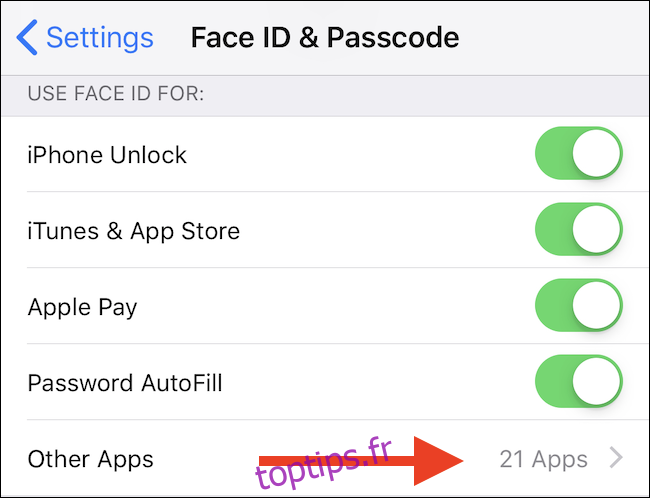Face ID est un excellent ajout à l’iPhone et à l’iPad, et il semble toujours magique à chaque fois qu’il fonctionne. Mais, tout comme Touch ID avant lui, vous devrez peut-être empêcher les applications de l’utiliser. Voici comment faire cela.
Si vous avez autorisé une application tierce à utiliser Face ID comme mécanisme d’authentification, cela peut être idéal pour faciliter et accélérer la connexion à n’importe quoi, de votre application bancaire à votre liste de courses. Cependant, vous pouvez parfois souhaiter révoquer cette autorisation. Quelle que soit la raison de votre décision, empêcher une application d’utiliser Face ID ne nécessite que quelques clics.
Révocation de l’accès via les paramètres d’identification de visage et de code d’accès
Pour commencer, ouvrez l’application Paramètres, puis appuyez sur « Face ID et code d’accès ».
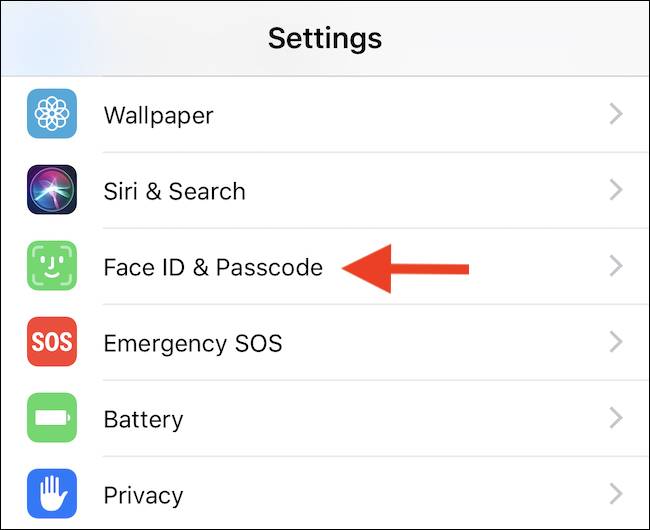
Après avoir entré votre mot de passe pour y accéder, appuyez sur «Autres applications».
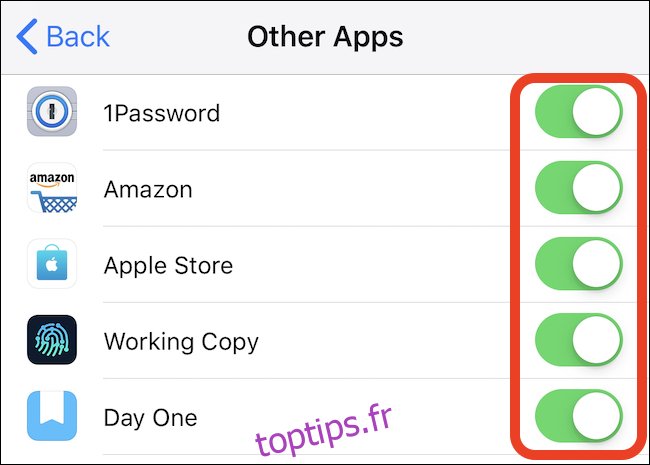
Révoquer l’accès via les paramètres d’une application
Une autre méthode pour obtenir le même résultat consiste à ouvrir à nouveau l’application Paramètres, faites défiler jusqu’à ce que vous trouviez le nom de l’application pour laquelle vous souhaitez révoquer Face ID, puis appuyez dessus.
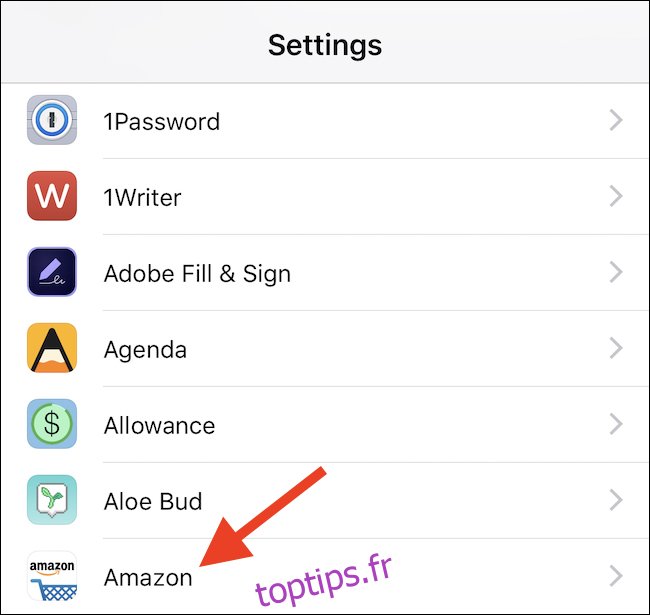
Vous trouverez toutes les autorisations de cette application ici. Pour supprimer l’accès à Face ID, placez le commutateur en position «off».